 打印本文
打印本文  关闭窗口
关闭窗口 图文分解多无线路由桥接设置
2个或更多的无线路由桥接起来,可以更大范围的扩展网络,能够在比较大的范围内,实现无线网络全覆盖,好处自不用多说。下面将详细说明设置方法,给一些新手提供帮助,高手非喜勿喷。实例是用2个TP-LINK-847N来实现的。
首先,进入一级路由设置页面,默认IP:192.168.1.1,用户名:admin 密码:admin。在网络参数-WAN口设置里,设置好WAN口的连接类型,这里是ADSL宽带,如图: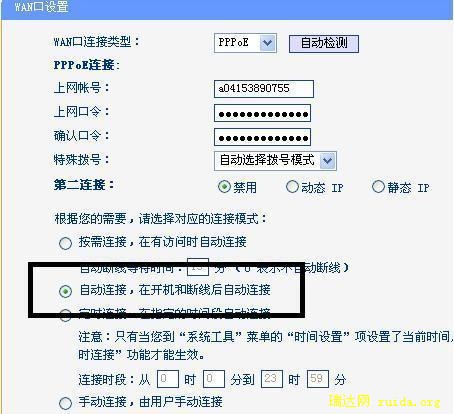
注意选择 自动连接。然后无线设置-基本设置里,手动设置一下信道,这里选择9,SSID号随意,但是为了便于区分管理,还是建议修改一下,这里改成TP-1,其他保持默认,注意,一级路由里的WDS不必开启。如图:
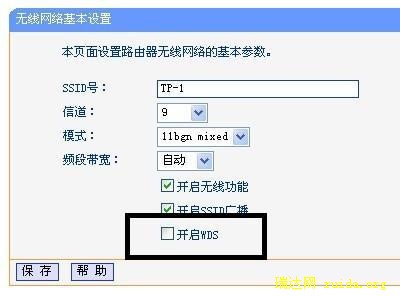 设置好后,保存重启。如果每次更改过设置后路由器要求重启的话,一定要重启再进行设置操作。接下来在无线网络安全里,设置好密码,如图:
设置好后,保存重启。如果每次更改过设置后路由器要求重启的话,一定要重启再进行设置操作。接下来在无线网络安全里,设置好密码,如图:
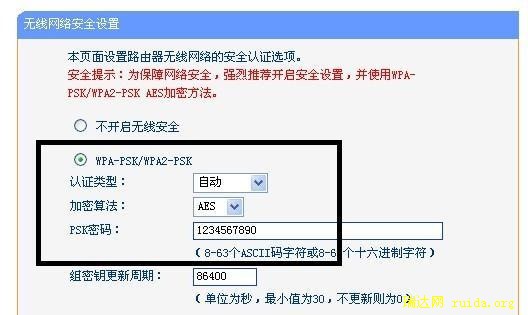
接下来,在DHCP服务里选择启用,划分一个地址池,这里采用默认设置100-199,如图:
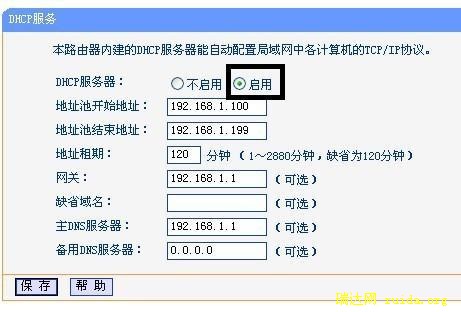 网关和DNS服务器,可写可不写,这个随意了。现在一级路由器就设置完毕,只要你连线正常,应该可以正常上网了。好了,记下一级路由器的SSID号,信道,无线密码和无线状态的MAC地址(本路由的无线状态MAC和LAN口的MAC相同,在运行状态里可以看到),我们在二级路由器设置里要用到。
接下来,连接二级路由器进行设置。首先WAN口选择动态IP,这里是默认,如图:
网关和DNS服务器,可写可不写,这个随意了。现在一级路由器就设置完毕,只要你连线正常,应该可以正常上网了。好了,记下一级路由器的SSID号,信道,无线密码和无线状态的MAC地址(本路由的无线状态MAC和LAN口的MAC相同,在运行状态里可以看到),我们在二级路由器设置里要用到。
接下来,连接二级路由器进行设置。首先WAN口选择动态IP,这里是默认,如图:
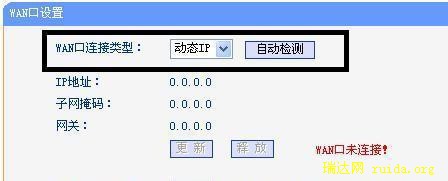
接下来设置LAN口IP,二级路由器要跟一级路由器是同一IP段,但IP不能相同,否则冲突,这里设置成192.168.1.254,如图
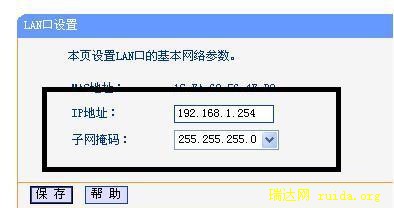 保存后重启,使用新IP192.168.1.254登陆继续设置。在无线安全里设置好密码与密码类型,在无线网络基本设置中,设置SSID号:TP-2,信道9(必须跟一级路由器相同),接下来需要开启WDS,如图:
保存后重启,使用新IP192.168.1.254登陆继续设置。在无线安全里设置好密码与密码类型,在无线网络基本设置中,设置SSID号:TP-2,信道9(必须跟一级路由器相同),接下来需要开启WDS,如图:
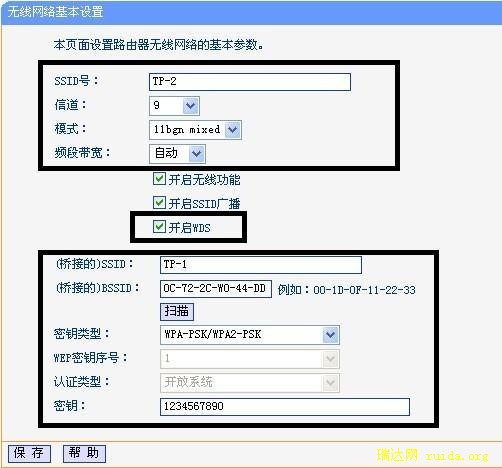
在桥接的SSID 里,填写一级路由器的SSID号,桥接的BSSID里,填写一级路由器的无线状态MAC地址,密钥类型和密钥也填写成与一级路由相同。填写MAC地址的时候有个简便方法,点击扫描,正常的话就可以找到,如图
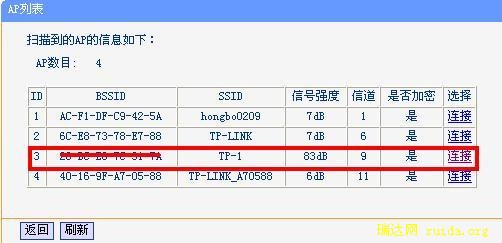
注意查看下,是否跟你记下的一级路由的SSID、信道、MAC地址相符,然后点击连接就自动添加了。接下来,在二级路由里的DHCP服务,选择不启用(选择启用的话,自动分配的网关是二级路由的IP,那样就无法联网了)。如图:
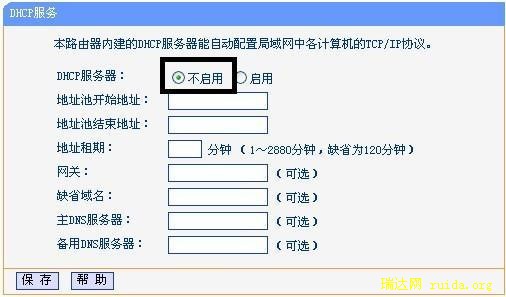
保存重启后,就设置完毕,可以正常使用了。如果想看看是否桥接成功,在二级路由里的运行状态-无线状态-WDS状态中,可以看到是否显示成功。如图
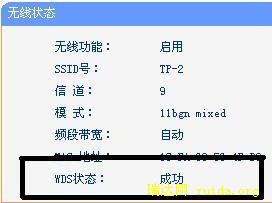
图例说明已经桥接成功。我们再PING一下2个路由器的IP地址,如图
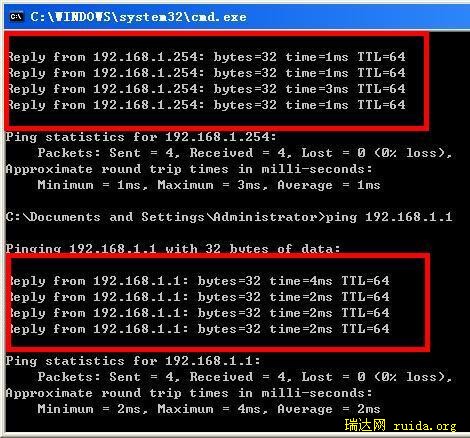
无论是192.168.1.1还是192.168.1.254都正常连接。至此,设置完毕。二级路由器你可以只插电源,无需任何网线连接放到其他能收到一级路由器信号的地方,就可以在较大的范围内实现无线网络全覆盖了。如果你要在二级路由器下插网线使用,2个方法,一个是设置IP与DNS为自动获得,指定IP的话,必须把网关指定为一级路由的IP。桥接更多路由的设置方法跟二级路由设置一样,只要保证跟一级路由同IP段不同IP,还有信道必须相同就行。
 打印本文
打印本文  关闭窗口
关闭窗口